Инструменты рисования растровых графических редакторов
Для создания изображения традиционными методами необходимо выбрать инструмент рисования (это могут быть фломастеры, кисть с красками, карандаши и многое другое). В растровых графических редакторах существуют аналогичные инструменты, позволяющие изменять цвет определенных групп пикселей. Кнопки инструментов рисования обычно располагаются на панели инструментов.
Карандаш. Инструмент Карандаш позволяет рисовать произвольные тонкие линии.
Кисть. Инструмент Кисть позволяет рисовать произвольные линии различной толщины с использованием "кисти" выбранной формы.
Ластик. Инструмент Ластик (Кисть, рисующая цветом фона) позволяет стирать произвольные пиксели изображения, при этом размер "ластика" можно менять.
Распылитель. Инструмент Распылитель позволяет разбрызгивать "краску" (закрашивать пиксели случайным образом) и таким образом закрашивать произвольные области.
Заливка. Инструмент Заливка позволяет закрашивать замкнутые области целиком.
Лупа. Инструмент Лупа позволяет увеличивать или уменьшать масштаб представления изображения на экране, но не влияет при этом на его реальные размеры.
Надпись. Инструмент Надпись (кнопка с буквой А на панели инструментов) позволяет создавать текстовые области на пиксельных изображениях. Установив курсор внутрь текстовой области, можно произвести ввод текста, который становится частью пиксельного изображения.
Форматирование текста производится с помощью диалогового окна Шрифты (рис. 1.14)
 |
| Рис. 1.14. Диалоговое окно Шрифты растрового редактора |
Контрольные вопросы
1. Какие вы знаете основные инструменты рисования и каковы их возможности?
Задания для самостоятельного выполнения
1.14. Практическое задание. В растровом графическом редакторе создать рисунок части нашей Солнечной системы (Солнце, Земля и Луна) и поместить на изображение названия небесных тел.
1.15. Практическое задание. В векторном графическом редакторе создать рисунок части нашей Солнечной системы (Солнце, Земля и Луна) и поместить на рисунок названия небесных тел.
Работа с объектами в векторных графических редакторах
Векторный графический редактор можно рассматривать как графический конструктор, который позволяет создавать рисунки из отдельных объектов (графических примитивов).
Слои объектов. Каждый графический примитив рисуется в своем слое, поэтому рисунки состоят из множества слоев. Графические примитивы можно накладывать друг на друга, при этом одни объекты могут заслонять другие. Например, если сначала был нарисован прямоугольник, а затем поверх него - окружность, то слой окружности будет располагаться поверх слоя прямоугольника и окружность заслонит прямоугольник.
Существует возможность изменения видимости объектов путем изменения порядка размещения их слоев на рисунке. Для этого используются операции изменения порядка, которые позволяют перемещать выделенный объект на передний план (в самый верхний слой рисунка) или на задний план (самый нижний слой рисунка), а также на один слой вперед или назад (рис. 1.15).
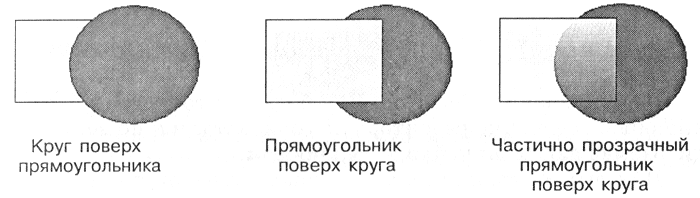 |
| Рис. 1.15. Изменение видимости объектов в векторном графическом редакторе |
Градиентная заливка объектов. В векторных редакторах существует возможность осуществлять градиентную заливку объектов. При градиентной заливке интенсивность закраски может изменяться по длине, ширине или от центра объекта. Кроме того, объекты могут быть заштрихованы различными способами (линиями, квадратами и т. д.).
Прозрачность объектов. Для каждого объекта (слоя рисунка) можно задать степень прозрачности (в процентах от 0 до 100). При нулевой прозрачности объект, нарисованный на ниже расположенном слое, виден не будет. Наоборот, при стопроцентной прозрачности он будет виден полностью.
Например, можно сначала нарисовать светлый прямоугольник и поверх него - темный круг. Затем переместить светлый прямоугольник на передний план. Наконец, сделать прямоугольник частично прозрачным (рис. 1.15).
Группировка объектов. В векторном редакторе отдельные графические примитивы можно преобразовать в единый объект (сгруппировать). С этим новым объектом можно производить те же действия, что и с графическими примитивами, т. е. перемещать, изменять его размеры, цвет и другие параметры. Можно и, наоборот, разбить объект, состоящий из нескольких примитивов, на самостоятельные объекты (разгруппировать).
Например, олимпийскую эмблему можно нарисовать с помощью пяти окружностей разного цвета. Затем, сгруппировав их в один объект, можно произвольно изменять размер, пропорции и цвет олимпийской эмблемы (рис. 1.16).
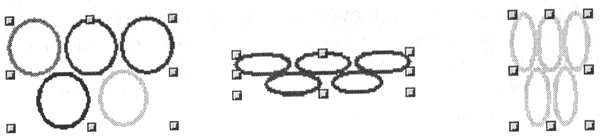 |
| Рис. 1.16. Преобразования объекта, полученного с помощью операции группировки |
Выравнивание объектов. Для большей точности рисования объектов в окне редактора по горизонтали и по вертикали размещаются линейки с делениями.
Для выравнивания нарисованных объектов по горизонтали и вертикали используется сетка, к которой привязываются объекты (рис. 1.17). Точность привязки объектов можно менять, изменяя размер ячеек сетки.
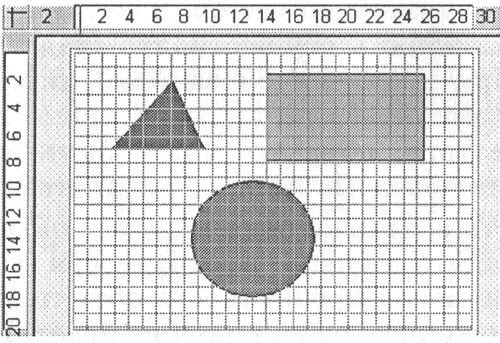 |
| Рис. 1.17. Линейки и сетка |
Выноски в векторных редакторах. В векторных редакторах можно создавать текстовые области, в которых можно шюдить и форматировать текст. Кроме того, для ввода надписей к рисункам можно использовать так называемые выноски различных форм. Текстовые области и выноски существуют в рисунке как самостоятельные объекты и поэтому могут легко масштабироваться и перемещаться (рис. 1.18).
 |
| Рис. 1.18. Выноски в векторном редакторе |
Контрольные вопросы
1. Почему в векторных графических редакторах можно изменять видимость объектов, образующих рисунок?
2. В каких случаях полезно воспользоваться операцией группировки объектов?
Задания для самостоятельного выполнения
1.16. Практическое задание. В векторном графическом редакторе нарисовать светлый прямоугольник и поверх него - темный круг и затем изменить видимость объектов (как показано на рис. 1.15).
1.17. Практическое задание. В векторном графическом редакторе нарисовать олимпийскую эмблему и провести преобразования объекта, полученного с помощью операции группировки (см. рис.1.16).
